抠人物,通过PS抠出吹泡泡的小女孩
2022-12-25 20:53:31
来源/作者: /
己有:55人学习过
抠图第1部分——勾勒路径
(1)选中背景图层,Ctrl+J复制一层,切换到钢笔工具,沿女孩身体边缘绘制路径;
绘制好的路径如下图所示:

(2)载入路径选区,创建图层蒙版;

(3)导入一张新背景,置于底层;

(4)第1部分选区制作完成!
03.
抠图第2部分——女孩头发
(1)复制图层1,删除图层蒙版,切换到通道面板,这里复制红通道;

(2)使用套索工具创建选区,框选住女孩肩部的头发,反选,填充黑色;
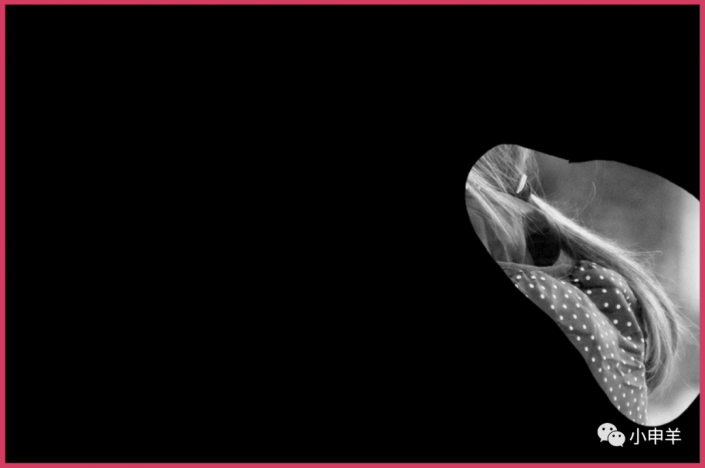
(3)执行:图像——应用图像,模式为:正片叠底;
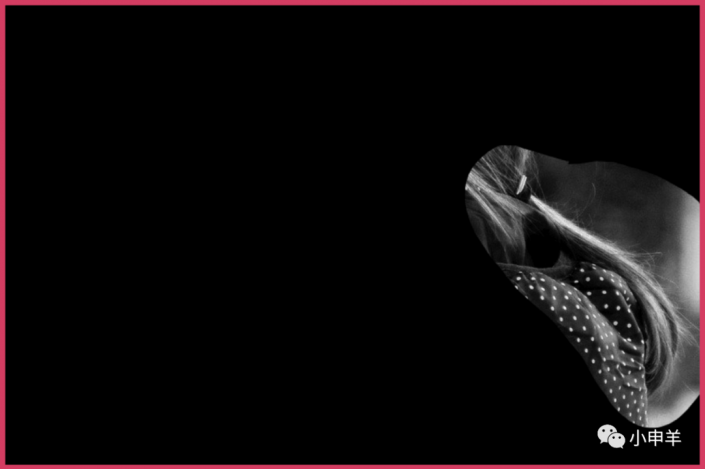
(4)Ctrl+L调出色阶命令,使用设置黑场按钮,将一部分背景变黑;

(5)继续使用色阶命令,将白色滑块向左拖动,使头发变白;

(6)载入路径选区,切回图层面板,创建图层蒙版;

(7)交替使用黑白画笔在蒙版内涂抹,将背景杂色隐藏,将头发显示;




























